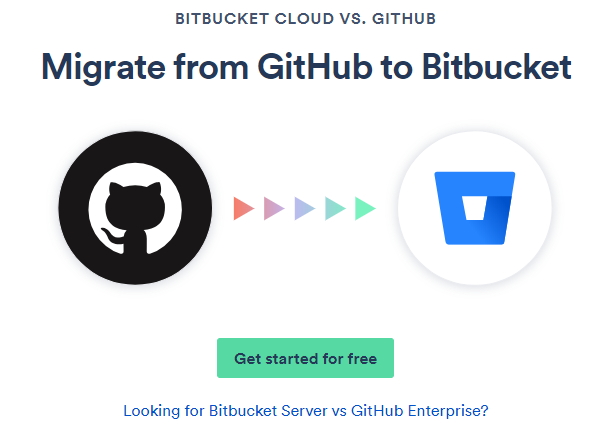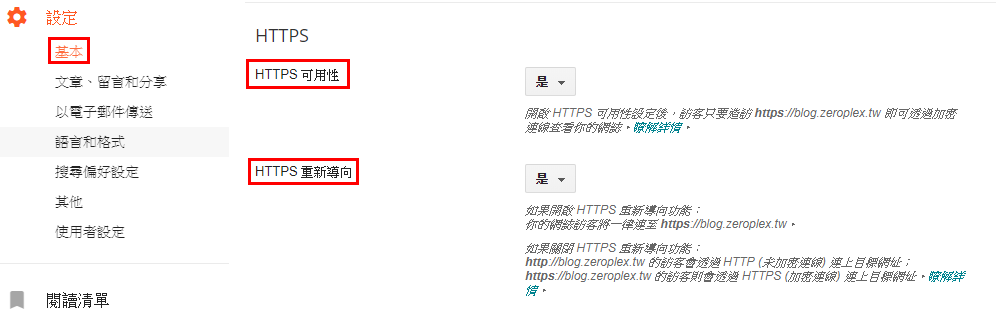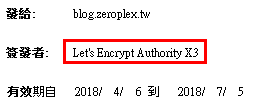在微軟買下 Github 之際,大家紛紛逃竄到 Gitlab 上,但是大家好像都忘記還有個不錯的服務叫做 Bitbucket。
我個人會繼續留在 Github 的原因:
- 多數開放程式碼、開發平台、CI/CD 服務,短期內不可能轉移到其他程式碼代管平台上
- 微軟進幾年的作風已經大改,像是 VS code 都開放原始碼、支援 3rd-party plugin,並且支援跨平台。
- .NET 也支援 Linux 了,雖然我想這有微軟的商業考量,對 Linux 使用者沒有壞處,因為若有更多工程師建立 Linux 專案,表示 Linux 使用者有更多可以選擇的解決方案 (即已要付費)。
- 微軟知道自己以前的聲譽不好,現在不會笨到對 Github 毛手毛腳。就算有,Github 社群的壓力也會逼微軟放棄。
- Gitlab 是一個不錯的服務,但是我不認為他有支撐大量負載的能力。當大家都把 open source project 搬過去時,可能會因為負載過高而發生問題。另外還有朋友提醒,Gitlab 之前把自己的 DB 砍掉,還有 live rescue
- 個人蠻期待後續微軟會推出的整合服務